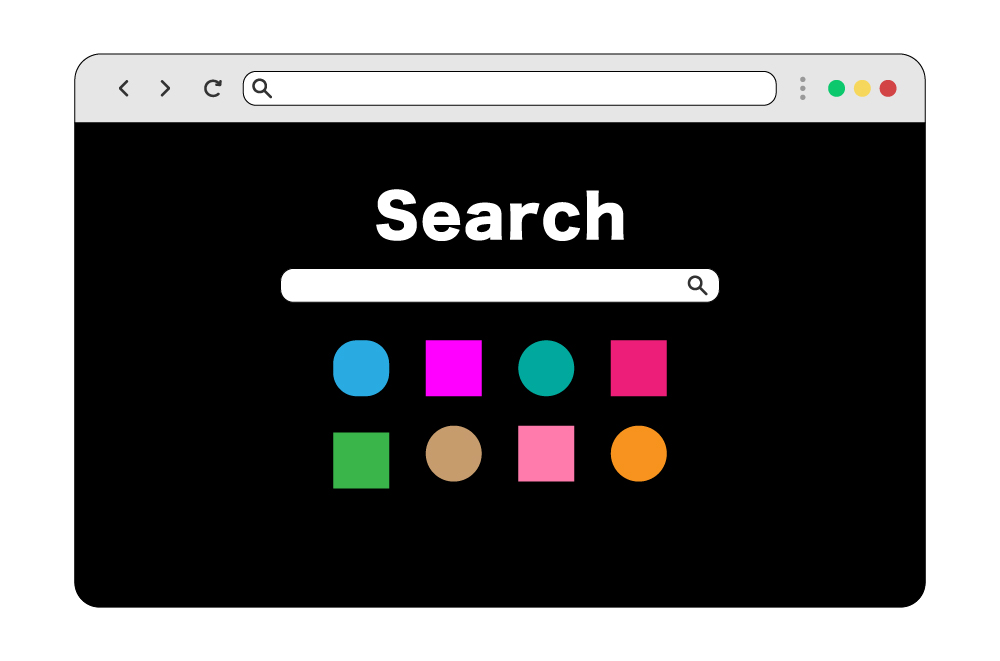
こんにちは。
今回は、Hinemos Webクライアントにて、デフォルトレイアウトカスタマイズ機能についてご紹介いたします。
レイアウトカスタマイズは、クライアントの画面からドラッグなどで表示順や幅を変更することは可能でしたが、クライアントを閉じるとデフォルトの状態に戻る仕様でした。
最新のver.6.2では、レイアウト設定用ファイルを編集することによって、列の表示順や幅を指定し、クライアントを閉じてもデフォルトの状態に戻らないようになりました。
それでは、レイアウトをカスタマイズして、Webクライアントを閉じてもデフォルトに戻らないことを確認したいと思います。
●ver.6.1ではデフォルトに戻ることを確認
まず、Webクライアントを起動し、ログインします。
監視履歴パースペクティブを開きます。
監視履歴[イベント]ビューのデフォルトは以下のようになっており、「マネージャ」の列幅を広げ、「監視項目ID」を「受信日時」の右側に移動させます。
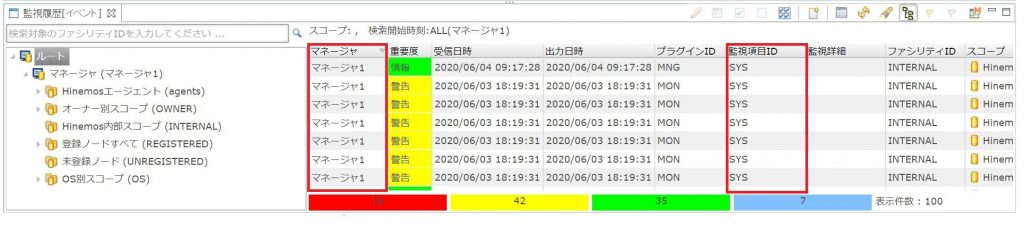
以下のように「マネージャ」の列幅を広げ、「監視項目ID」を「受信日時」の右側に移動させました。
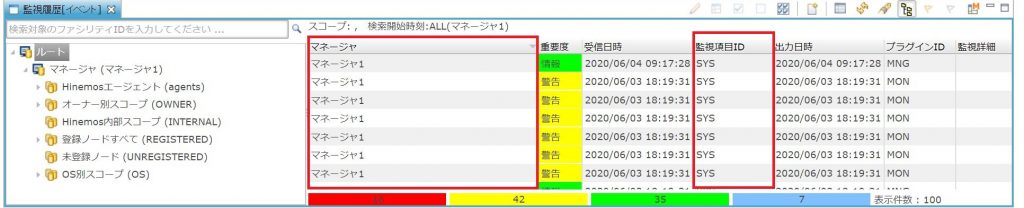
次に、Webクライアントを閉じたら変更した列幅と並び順がもとに戻ってしまうことを確認するため、一度Webクライアントを閉じ、再度ログインします。
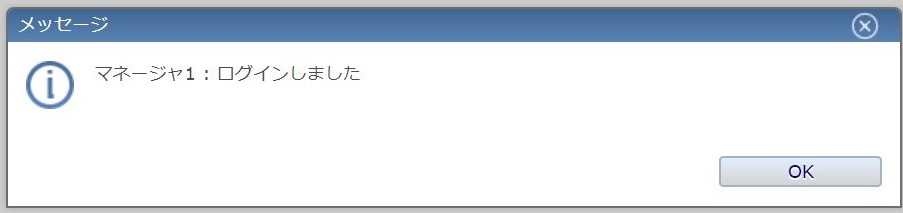
監視履歴パースペクティブを開き、監視履歴[イベント]ビューを確認します。

上のように、「マネージャ」と「監視項目ID」の列がもとに戻り、ver.6.1ではカスタマイズしてもデフォルトに戻ることが確認できました。
●ver.6.2ではデフォルトに戻らないことを確認
次に、ver.6.2ではWebクライアントを閉じてもデフォルトに戻らないことを確認します。
Hinemos Webクライアントを起動し、ログインします。
監視履歴パースペクティブを開き、先程と同じく監視履歴[イベント]の「マネージャ」の列幅と「監視項目ID」の列を移動させます。
以下がデフォルトの画面です。

列幅と表示順を変更するため、Webクライアントの設定ファイルを開きます。
設定ファイル配置場所
/opt/hinemos_web/conf/default_layout.xml
監視履歴[イベント]ビューをカスタマイズしたいため、
<view id=”EventView”><list id=”EventListComposite”><columns>配下を編集します。
デフォルトが以下のようになります。
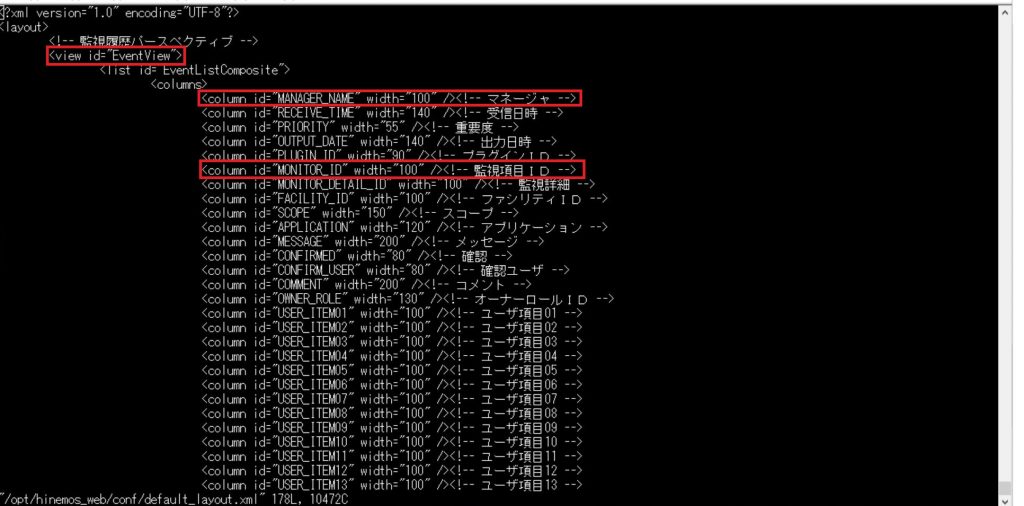
次に、「マネージャ」の列幅を広くするため、「width」を変更します。
今回は、「100」を「200」に変更します。
「監視項目ID」は並び順を変更したいため、columnタグの順番を入れ替えます。
今回は「受信日時」の次に「監視項目ID」が来るようにします。
変更後の設定ファイルが以下のようになります。
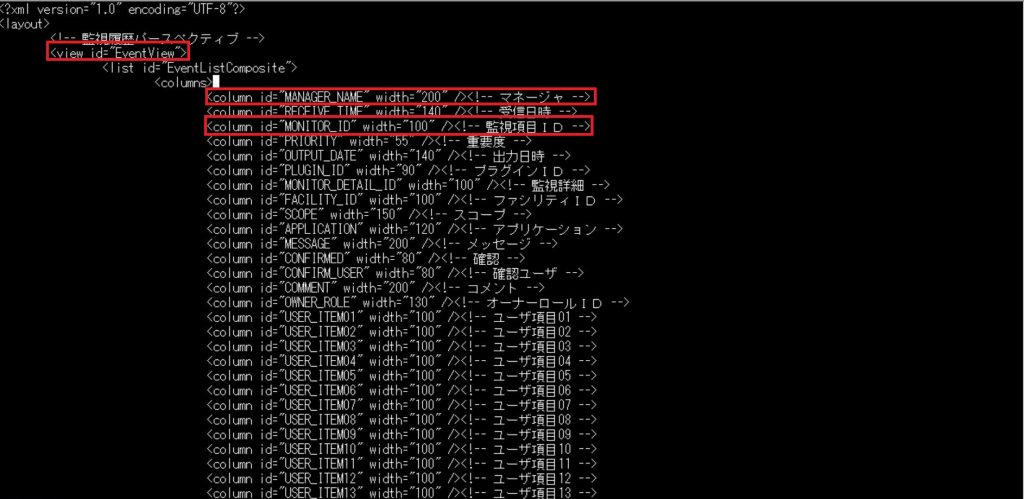
設定ファイルを編集したら、Webクライアントで一度監視履歴パースペクティブをクローズし、
もう一度パースペクティブから監視履歴パースペクティブを開きます。
すると、以下のように「マネージャ」の列幅が広くなり、「監視項目ID」の列が「受信日時」の次に移動していることが確認できます。
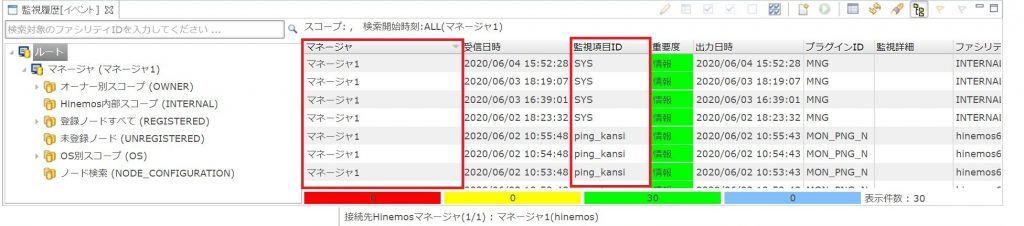
次に、一度Webクライアントを閉じ、もう一度ログインします。
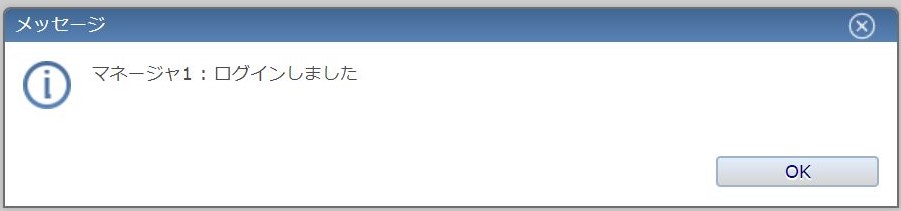
監視履歴パースペクティブを開き、監視履歴[イベント]ビューを確認すると、
以下のようにデフォルトに戻っていないことが確認できます。
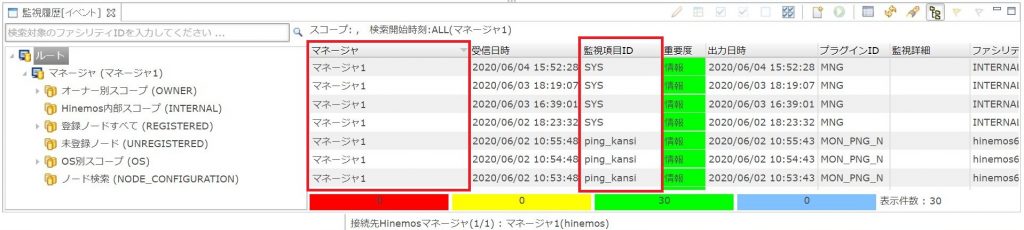
また、列幅と並び順の変更をしましたが、設定ファイルを編集することで列を非表示にすることも可能です。
例えば、以下のように「プラグインID」を非表示にしたい場合は「プラグインID」の列のwidthを「0」にします。
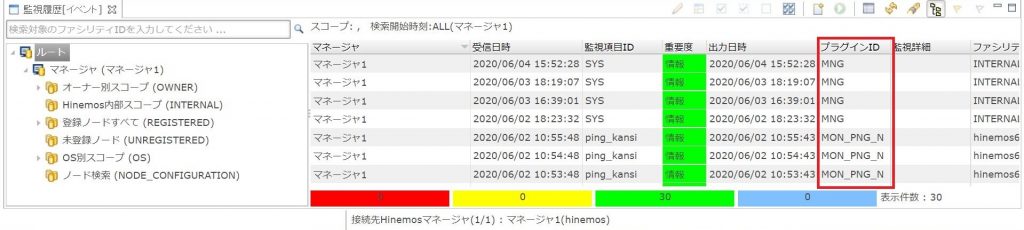
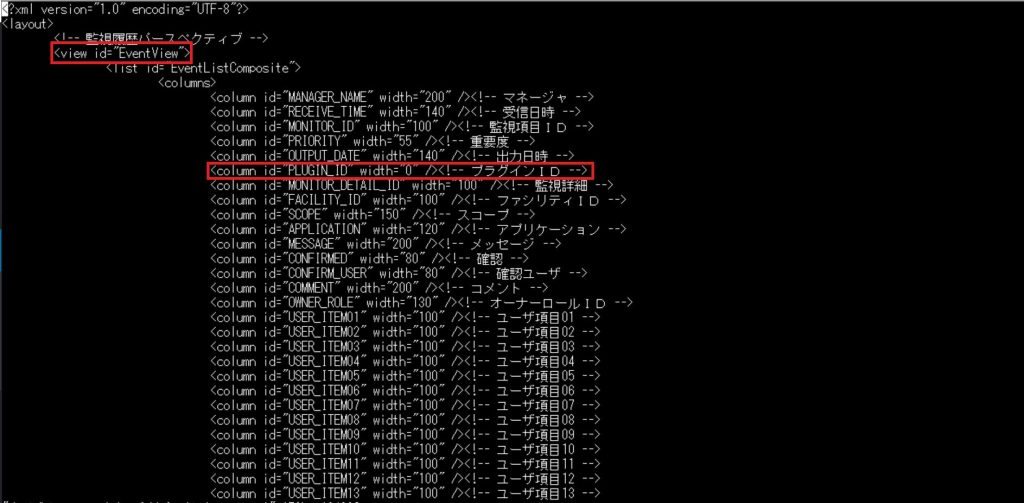
次に、監視履歴パースペクティブをクローズし、もう一度開くと以下のように「プラグインID」が非表示になり設定が反映されていることが確認できます。もとに戻したい場合は、widthをもとに戻すと元通りに表示されます。
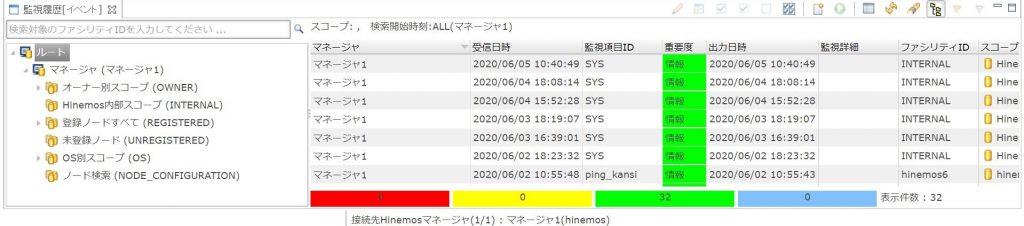
以上、レイアウトカスタマイズ機能のご紹介でした。

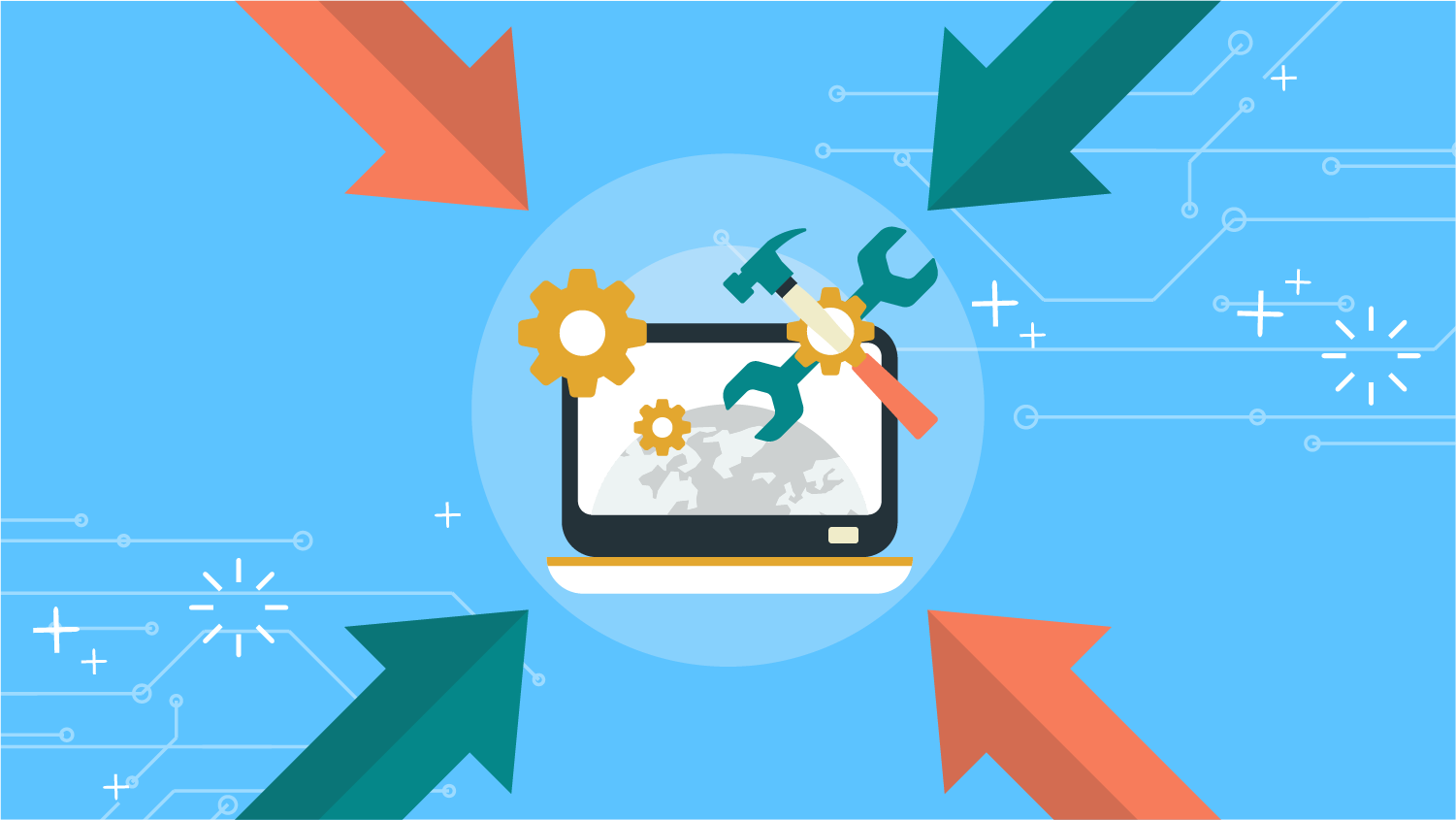
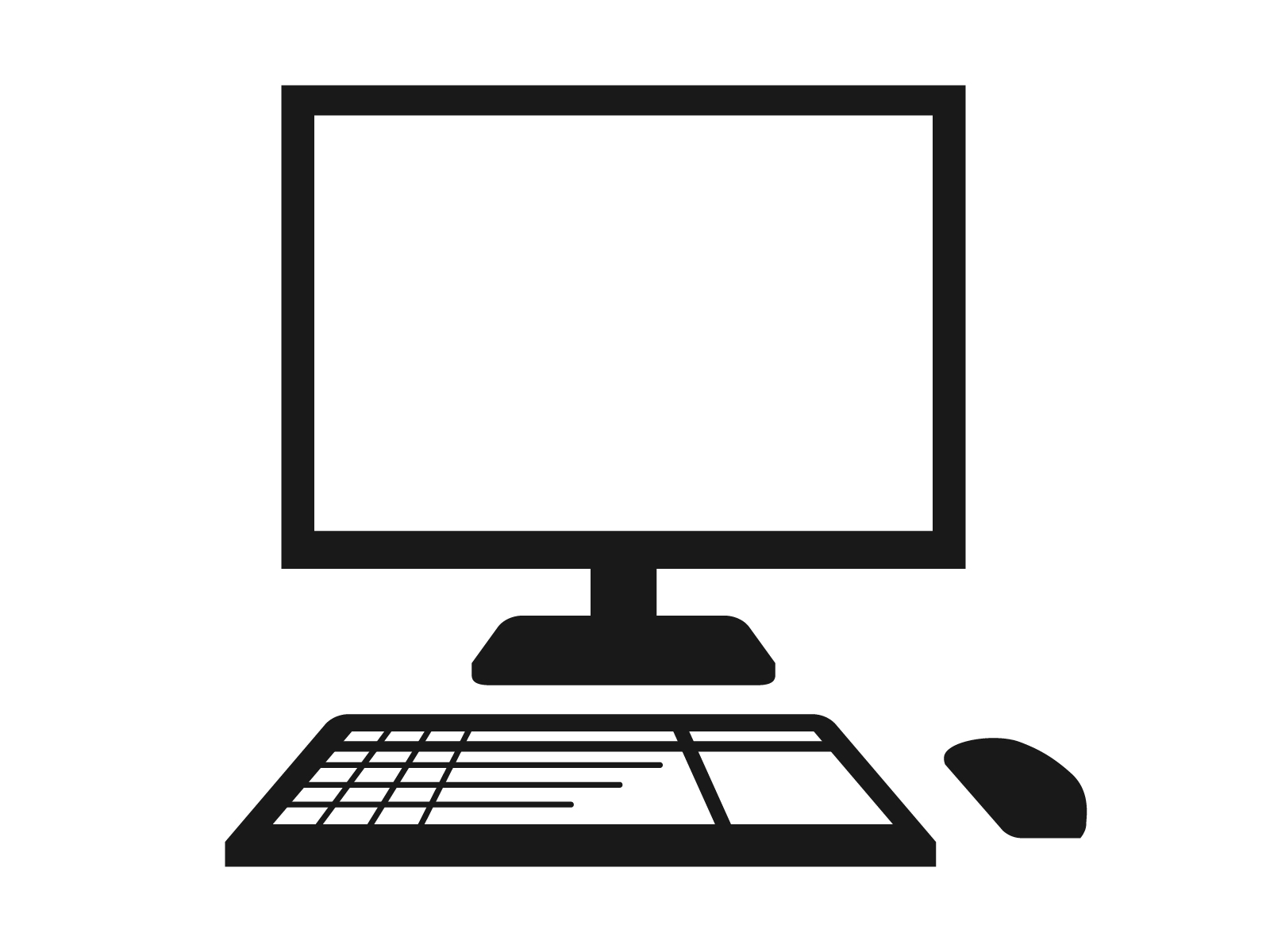
 Xをフォローする
Xをフォローする
 メルマガに登録する
メルマガに登録する